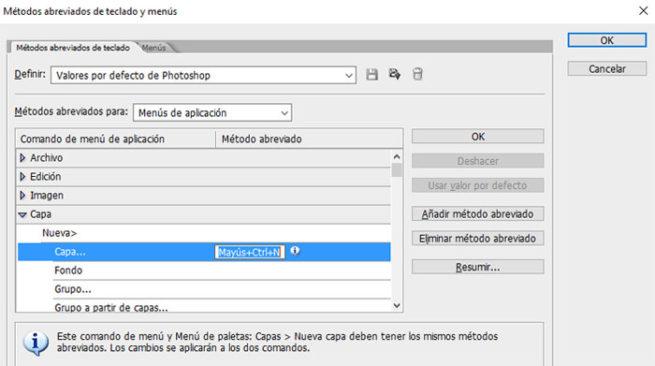El trabajo con nuestra aplicación de retoque fotográfico favorita se ha convertido en los últimos años en una tarea de lo más común para la mayoría de los usuarios, ya que estos programas, además de permitirnos realizar diversos ajustes, más o menos avanzados sobre nuestras fotografías, también cuentan con la posibilidad de visualizar, llevar a cabo retoques básicos o convertir entre los diferentes formatos soportados.
Quizá dos de las alternativas más habituales hoy en día en estas lides sean tanto Adobe Photoshop como Gimp, cuya principal diferencia estriba en que la primera opción es de pago, mientras que la segunda se trata de un software gratuito, aunque también es cierto que algo más reducido en cuanto a sus funcionalidades. Si embargo ambos desarrolladores no paran de lanzar actualizaciones para sus propuestas con nuevas y más avanzadas funciones, todo con el fin de poder ofrecer a los usuarios una mayor gama de posibilidades a la hora de «exprimir» sus programas.
Las dos alternativas de las que os hablamos están capacitadas para cubrir las necesidades de cualquier usuario, quizá Photoshop cuenta con algunas características más profesionales enfocadas a los expertos en estas lides. Asimismo os recomendamos, para los interesados en este software en concreto, echéis un vistazo al curso de Adobe Photoshop que recientemente pusimos a vuestra disposición.
Con el fin de facilitar las tareas de tratamiento fotográfico de sus usuarios, ambas propuestas ponen a disposición de sus clientes, además de todas las herramientas pertinentes para ello, diversas facilidades para intentar captar adeptos a sus propuestas por delante de la competencia. Para ello, que es precisamente el apartado que nos ocupa en este caso, permiten a los propios usuarios el poder definir sus propios atajos de teclado para de ese modo, poder acceder a las funciones más habituales en cada caso de manera directa.
Atajos de teclado en Gimp
Si hacemos referencia al primero de los casos, Gimp, tenemos a nuestra disposición la posibilidad de personalizar un enorme número de funciones de uso habitual a las que podremos asignar, dependiendo de nuestros gustos o necesidades, la combinación de teclas que queramos, todo con el fin de acceder a las mismas más rápidamente. Para ello basta con que nos situemos en la opción de menú “Edit / Keyboard Shorcuts” donde encontraremos varias listas desplegables relacionadas con diferentes apartados del programa. Pues bien, si vamos pulsando sobre el correspondiente botón “+”, se irán desplegando todas las subsecciones sobre las que podremos definir una combinación de teclas personalizada para acceder a ellas con tan solo pulsar sobre la misma.
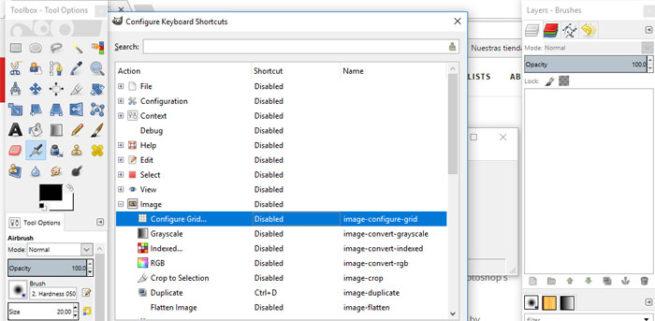
Atajos de teclado en Photoshop
Por otro lado y si hacemos referencia a la alternativa que nos ofrece Adobe, Photoshop, asimismo también podemos asignar una serie de combinaciones de teclas para llevar a cabo las tareas más habituales. En este software tendremos que acceder a la opción de menú “Edición / Métodos abreviados de teclado”, donde al igual que en el caso anterior, encontramos un gran número de secciones personalizables para configurar. A medida que vayamos desplegando cada una de ellas, veremos varias funciones en las que, con pulsar encima, podremos definir un nuevo atajo de teclado para su acceso directo.